このアプリは車のダッシュボードに設置することで、映像やセンサーにより運転データを記録し、保存します。
5回までの試用が可能です。
本アプリでは複数の録画ファイルを一定間隔で切り替え、古いファイルを自動的に削除することでストレージ容量を節約しつつ新たな録画を行うループ録画を行います。
切替時間や保存するファイル数は設定で変更できます。
ファイル切り替え時に設定したファイル数を超える場合には一番古いファイルから、また録画開始時には古いファイルを一括削除しますが、指定により削除対象から除外することが可能です。
設定画面でログ取得を有効にすると録画期間中は連続でセンサーの生データを取得して保存します。
録画したファイルやログデータはOneDriveにアップロードできます。
注意:運転中に本アプリを操作することは大変危険です。駐停車時に操作するようにしてください。

端末を次の2つのいずれかの姿勢でダッシュボードに設置します。それ以外の姿勢では正しく動作しません。
カメラの右側面が上になる姿勢
上方向が上になる姿勢
メインカメラで車外の様子を最もよく撮影できる角度に調整し、衝撃を受けた際に外れないようにしっかり固定します。
また、端末の全センサーを高速にかつ連続で使用するので、バッテリー残量には十分注意するとともに、長時間利用する場合には充電をしながら利用してください。
アプリを起動すると次のメインメニューが表示されます。
運転情報を録画する画面です
録画したデータの管理を行います。アップロード画面への移動もここから行えます。
センサーやログデータ取得のON/OFF、取得間隔、衝撃検知の閾値などの各種設定を行います。
サポートや操作方法、プライバシーポリシーなどの各種情報を提供します。主にWebサイトへのリンクで構成されます。
端末が有するセンサー、または設定画面で有効にしたセンサーにより録画および再生画面のレイアウトが異なるため、初回起動時はまず設定を行ってください。
電子コンパスが有効である場合、必要に応じて校正画面が表示されることがあります。画面の指示に従って校正してください。
ロケーションが有効である場合にはビデオのプレビューとともに地図が表示されます。
電子コンパスが有効である場合には、地図上の車アイコンが実際に車体が向いている方角を示します。
ログ取得が有効である場合には、車体の傾きや加速度などの各種情報が表示されます。
センサーが全て無効である場合には、ビデオプレビュー画面のみが表示され、地図やセンサー情報は表示されません。
制御パネルの録画ボタンをタップすると録画を開始し、カメラの映像をファイルに保存しつつプレビューを表示します。
録画の開始前に古い録画ファイルの消去の確認画面が表示されます。消去したくない場合はキャンセルボタンを押して後述の管理画面で残したいファイルをお気に入りに指定してください。
録画中はプレビュー映像に赤枠が表示され、録画ボタンが停止ボタンに変わります。
録画ファイル切り替えタイミングでは自動的に録画を一旦停止して新しいファイルで録画を再開します。切替には数秒かかるためその間は録画が停止します。
ログ取得が有効である場合、録画期間中は設定間隔に応じて有効なセンサの生データをテキストファイルに保存します。
衝撃検出の設定を行っている場合は、衝撃を検知すると次のファイル切り替えタイミングで録画を自動停止します。
手動で録画を停止するには停止ボタンをタップします。
録画済のファイルの一覧が表示されます。
タイトルは録画開始時刻です。
操作したいタイトルを選択してから以下の操作ボタンを選択します。
一覧画面でファイルを選択後、再生ボタンをタップすると再生画面に移動し、選択済ファイルを自動再生します。
また、ログデータを保存しているファイルでは地図や姿勢パネルが有効化され、ログデータを元に録画時の車体の状況が再現されます。
再生中に再生ボタンを押すと一時停止し、もう一度押すと再開します。
一覧画面でファイルを選択後、再生ボタンをタップするとアップロード画面に移動し、録画済ファイルをOneDrive上にアップロードできます。
アップロード画面でマイクロソフトアカウントでサインイン後、しばらくするとOneDrive上のフォルダ一覧が表示されるます。
任意のフォルダに移動してアップロードボタンを押します。OneDriveの仕様上、ルートフォルダではアップロードはできません。
プログレスバーが消えてからしばらく待つとタイトル名をファイル名として、.mp4ファイルおよびログファイルがある場合には.csvファイルが生成されます。
バージョン情報やヘルプ、プライバシーポリシーなどの情報です。
大部分が外部のサポート用Webサイトへのリンクがメインです。
このアプリは車のダッシュボードに設置することで、映像やセンサーにより運転データを記録し、保存します。
端末を車のダッシュボードにカメラのシャッターボタンが上になる横置きの姿勢で設置してください。それ以外の姿勢では正しく動作しません。可能な限り水平に設置するとともに、衝撃を受けた際に外れないようにしっかり固定します。また、全てのセンサーを高速に連続で使用し続けるので、バッテリー残量には十分注意するとともに、長時間利用する場合には充電をしながら利用してください。
メイン画面はビデオ映像とその制御パネル、車の姿勢を表示するパネル、車の位置を示す地図で構成されます。姿勢は加速度センサー、方角はコンパス、位置はGPSから取得したデータを利用していますので、それらの機能をサポートしていない端末ではこれらのパネルは正常に動作しませんが、録画は可能です。また、既定ではGPSがOFFになっていますので、地図表示を利用したい場合には設定画面で設定を変更してください。その他、ジャイロセンサーからも値を取得していますが、解析用としてログを取得しているだけであり、機能には影響しません。
制御パネルの録画ボタンをタップすると録画を開始します。このアプリでは2つの録画ファイルを一定時間で交互に切り替えることでループ撮影を可能にしています。切替時間は既定では1分ですが、設定画面で変更できます。ファイルの切替には数秒かかるため、その間は録画が停止しますのでご注意ください。設定画面でログ取得を有効にすると切替とは無関係に録画期間中は連続でログを取得し続けます。ログ取得間隔は既定は1秒ですが、設定で変更できます。ログ取得を停止するには0秒に設定します。録画の停止は停止ボタンを押すか、衝撃を検出した場合には次回のファイル切替時間に自動停止します。
再生ボタンを押すと録画した映像を確認できます。再生中に再生ボタンを押すと一時停止、もう一度押すと再開します。ファイルを切り替えるには切替ボタンを押します。停止ボタンで再生を停止します。
設定ページでは、録画ファイルの切替時間、ログ取得の間隔、GPSの有効無効、衝撃の検出閾値の設定が可能です。衝撃検出の閾値は、0に設定すると検出動作を停止し、1以上の場合には数字が大きいほど衝撃検知の閾値が大きくなり感度が鈍くなります。普段の運転で頻繁に衝撃を後検出しないように適切な設定値を探してください。
録画ファイルとログデータはOneDriveへのアップロードが可能です。ログデータはアップロードの際にCSVに変換します。
全ての操作は運転者以外の方が行うか、車が停止している状態で行ってください。
このアプリを使用したことによる損害に関してLLp enは責任を負いません。
本アプリはWindows Phone 8.1以降で動作するドライブレコーダアプリです。 仕様変更のためWindows Phone 7.1版の録画情報との互換性がありません。アップデートの前に必要に応じてバックアップしてください。 現在、Windows 10でネイティブ動作するバージョンを開発中ですが、時間を要するため暫定版として8.1版をリリースします。 Windows 10版は一つのアプリでデスクトップからモバイル端末まで対応する予定です。
以下は本アプリのプライバシーポリシー(個人情報保護方針)です。
本アプリは、利用者本人による問い合わせを除き、利用者の個人情報や端末に関する情報の収集・保存・送信はしません。統計や傾向といった情報の収集や、利用者の行動の追跡も行いません。
本アプリの目的のため、インターネットにアクセスして情報を取得します。それらの情報を保存したり提供機能以外の目的で送信することはありません。
本アプリの目的のため、端末の位置情報を取得します。取得した位置情報は、現在位置の表示のために利用されます。位置情報を保存したり提供機能以外の目的で送信することはありません。
本アプリは内部でBingマップを使用しています。Bingマップによる情報収集に関しては、Bingマップのプライバシーポリシーを参照してください。
収集した個人情報はサービス提供の目的で使用され、それ以外の目的では利用しません。
収集した個人情報を第三者に販売したり貸し出したるすることはありません。